Automatická synchronizace kontaktů mezi Microsoft Outlook a eWay-CRM Desktop
Článek popisuje lokální synchronizaci kontaktů mezi eWay-CRM Desktop a Microsoft Outlookem. Pro synchronizaci kontaktů mezi eWay-CRM a Microsoft 365 (serverová synchronizace) přejděte sem.
eWay-CRM Desktop disponuje také vlastním modulem kontaktů. Jedná se o odlišný modul než ten, který je v aplikaci Microsoft Outlook, ale eWay-CRM Desktop je s ním plně propojena a nabízí funkci pro obousměrnou synchronizaci záznamů. Díky tomu je zajištěno, že není nutné kontakt opravovat na více místech. Upravíte-li kontakt v Microsoft Outlook, změny se promítnou i do eWay-CRM kontaktů a naopak.
Chcete-li mít přístup ke kontaktům v eWay-CRM Desktop také ze svého mobilního telefonu či PDA, není nic snazšího, než synchronizovat eWay-CRM Desktop modul kontaktů s vašimi kontakty v Microsoft Outlook. Každá změna v eWay-CRM Desktop se pak automaticky projeví i ve vašich Microsoft Outlook kontaktech, a vy tak budete mít aktuální informace kdykoliv k dispozici.
Mezi Microsoft Outlook a eWay-CRM Desktop můžete buď synchronizovat jen několik vybraných kontaktů, které označíte k synchronizaci ručně (o ruční synchronizaci více ve článku Manuální synchronizace kontaktů mezi Microsoft Outlook a eWay-CRM Desktop) anebo si můžete dát k synchronizaci všechny kontakty najednou pomocí automatické synchronizace, kterou si v tomto článku představíme blíže.
Upozornění: V případě, že kontakty mezi eWay-CRM Desktop a Microsoft Outlook doposud nebyly synchronizovány a v eWay-CRM Desktop i Microsoft Outlook máte kontakty, které jsou shodné, nedojde k jejich spárování. Na základě e-mailové adresy budete mít v Microsoft Outlook případně vytvořenou složku Duplicitních kontaktů, kde budou duplicitní záznamy mezi eWay-CRM Desktop a Microsoft Outlookem uvedeny.
Synchronizované údaje
Mezi eWay-CRM Desktop a Microsoft Outlookem se synchronizují jména, adresy, ale i další kontaktní údaje, které máte u kontaktu vyplněné.
Kromě toho se do poznámky v Outlooku propisují nesystémové deníky seřazené podle data od nenovějších po nejstarší, abyste historii komunikace měli k dispozici i na ostatních zařízeních, která synchronizujete s Outlookem. Tuto funkci není možné deaktivovat.
Upozornění: Synchronizované hodnoty v textových polích (nikoli Poznámky), mohou mít délku pouze 256 znaků.
Pokud nechcete, aby byly deníky vkládány do poznámky, je potřeba deaktivovat funkci AddRelatedJournalsToOutlookItemNote. Kontaktujte nás na [email protected], rádi vám s tím pomůžeme.
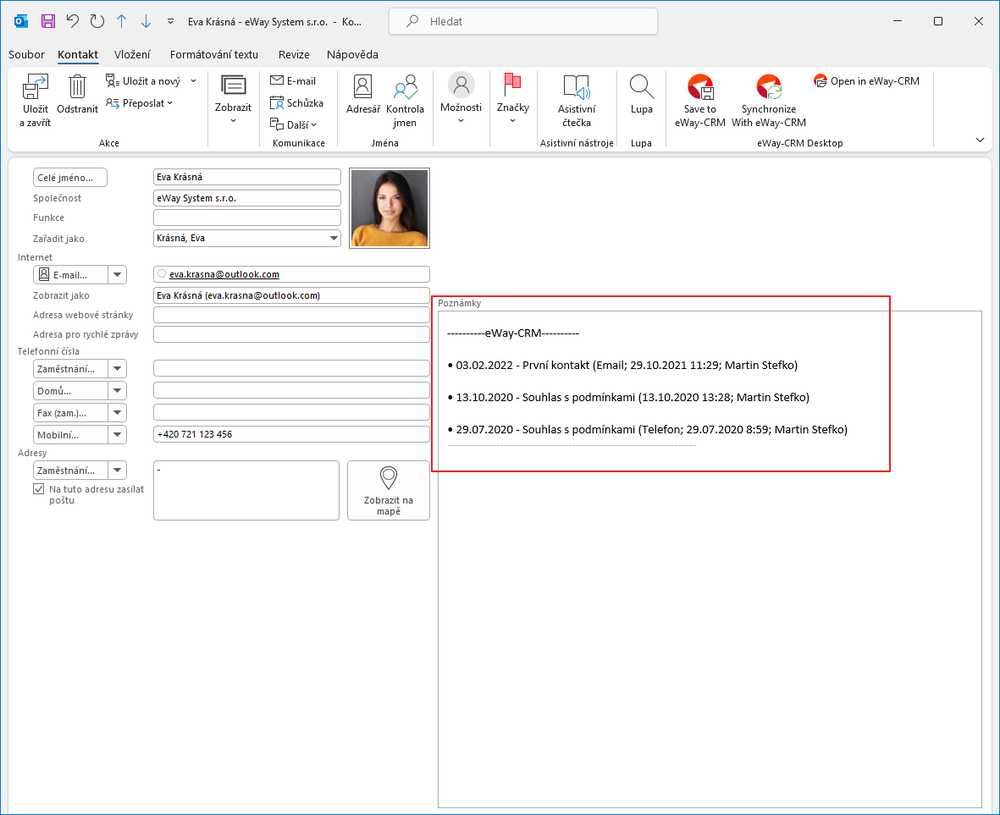
Předpoklady a omezení pro aktivaci automatické synchronizace kontaktů
Funkcionalita nejde aktivovat v případě, že daný uživatel nemá práva na tvorbu, editaci či export kontaktů. Volbu můžete mít zašedlou také v případě, že nemáte povolen Offline mód pro Exchange. Zde naleznete návod jak nastavení serveru Exchange ověřit či změnit Microsoft Exchange a synchronizace položek.
Funkce synchronizace kontaktů může být omezena nastavením Vytvářet novou společnost při importu kontaktů. Pokud je toto nastavení zapnuté, je nutné, aby měl uživatel spolu s právy na modul Kontakty, také právo vytvářet společnosti. Pokud uživatel nemá právo na vytváření společností, synchronizaci nepůjde aktivovat.
Popis průběhu synchronizace
Automatickou synchronizaci kontaktů aktivujete přes uživatelské nastavení eWay-CRM Desktop na záložce Kontakty, kam se dostanete přes Nastavení eWay-CRM. Podrobný popis významu jednotlivých voleb nastavení naleznete ve článku Karta - Kontakty.
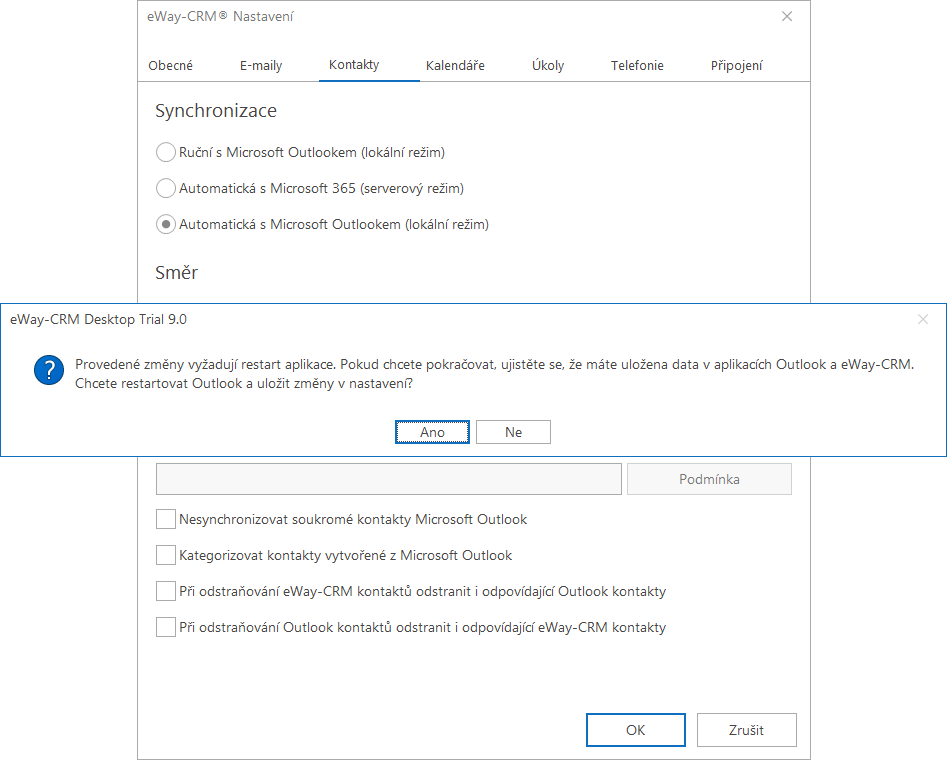
V případě, že si v nastavení synchronizace kontaktů aktivujete, budete po stisku tlačítka OK vyžádáni k restartování Microsoft Outlook. Pokud stisknete tlačítko Ne, budou následující kroky odloženy do chvíle, než Outlook vypnete a znovu zapnete. Po opětovném spuštění Outlooku budete dotázáni, jestli opravdu chcete kontakty synchronizovat.
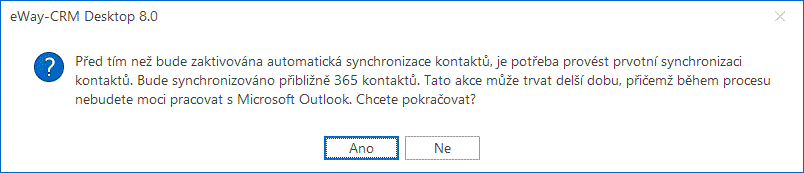
To je z toho důvodu, že první synchronizace kontaktů může trvat i několik desítek minut (při řádově tisícovkách kontaktů), během kterých bude váš Outlook zaneprázdněn a nebudete s ním schopni pracovat. Délka první synchronizace je samozřejmě závislá na množství kontaktů i výkonu Vašeho počítače, většinou ale nepřesahuje 10-15 minut (což odpovídá 3000 kontaktům). Pokud můžete v tuto chvíli několik minut věnovat synchronizaci, stiskněte tlačítko ANO, jestliže nemůžete právě nyní na dokončení synchronizace čekat, stiskněte tlačítko NE a eWay-CRM Desktop se vás zeptá při dalším startu Microsoft Outlooku.
O dokončení první synchronizace kontaktů budete obeznámeni následujícím dialogem.

Od této chvíle budou nově vytvářené kontakty či každá změna na kontaktu provedená přes eWay-CRM Desktop automaticky přenesena i do odpovídajícího kontaktu ve vašem Microsoft Outlook a naopak. Tato synchronizace dat mezi Outlookem a eWay-CRM Desktop při vytváření nových kontaktů nebo změně údajů již probíhá průběžně a nijak neovlivňuje práci s Outlookem.
Pokud máte na kontaktech v Outlooku vyplněné pole Společnost, bude pod tímto názvem v eWay-CRM Desktop založena společnost (pokud již neexistuje) a kontakt bude s touto společností provázán.
Pozn.: Pokud pracuje s eWay-CRM Desktop více uživatelů (Multi verze), naimportují se uživateli do Outlooku samozřejmě pouze ty kontakty, které má v eWay-CRM Desktop právo vidět.
Synchronizovaná pole
Kontakty nemají mezi Microsoft Outlook a eWay-CRM Desktop synchronizované všechny hodnoty, ale dochází pouze k synchronizaci následujících polí:
| Pole v Microsoft Outlook | Pole v eWay-CRM Desktop |
| Profilová fotografie | Profilová fotografie |
| Titul | Titul |
| Jméno | Jméno |
| Druhé jméno | Prostřední jméno |
| Příjmení | Příjmení |
| Za příjmením | Titul za jménem |
| Společnost | Společnost |
| Funkce | Funkce |
| Oddělení | Oddělení |
| Adresa webové stránky | WWW |
| E-mail 1 | |
| E-mail 2 | E-mail 2 |
| E-mail 3 | E-mail 3 |
| Adresa zaměstnání (Ulice, Kraj, Město, Stát, PSČ) | Firemní adresa (Ulice, Kraj, Město, Stát, PSČ) |
| Adresa domů (Ulice, Kraj, Město, Stát, PSČ) | Domácí adresa (Ulice, Kraj, Město, Stát, PSČ) |
| Adresa jiná (Ulice, Kraj, Město, Stát, PSČ) | Jiná adresa (Ulice, Kraj, Město, Stát, PSČ) |
| Telefonní číslo: Zaměstnání | Zaměstnání |
| Telefonní číslo: Zaměstnání 2 | Zaměstnání 2 |
| Telefonní číslo: Domů | Domů |
| Telefonní číslo: Mobilní | Mobil |
| Telefonní číslo: Fax (zaměstnání) | Fax |
| Telefonní číslo: Jiné | Další |
| Poznámky | Poznámka |
